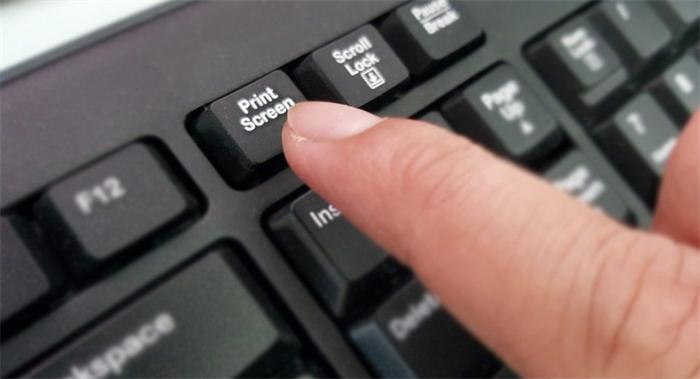
小提示(注意事项)
在Mac电脑上,您可以使用以下快捷键来截取整个屏幕: Command + Shift + 3 这将立即截取您的整个屏幕,并将其保存为PNG图像文件。 如果您只想截取屏幕的部分,请使用以下快捷键: Command + Shift + 4 这将允许您使用鼠标选择要截取的屏幕部分。如果您需要调整截图选区的大小或位置,可以按住空格键,然后用鼠标移动截图。 如果您只是想截取某个窗口或菜单,请使用以下快捷键: Command + Shift + 4,然后按空格键 这将允许您选择要截取的窗口或菜单。也可以按住空格键来调整选区的大小和位置。
本文标签
关于本文
本页面已经被访问过7次,最后一次编辑时间为2023-06-15 10:26 。其内容由编辑昵称进行整合,其来源于人工智能,福奈特,wikihow等知识网站。







